นี่เป็นโทนดาร์กแนวหลอนๆ แต่มีความสงบ เหมาะกับใช้แต่งภาพถ่ายที่อยู่ในอาคารไม้ หรือสถานที่ที่ดูไม่ปลอดภัย น่ากลัว และไม่ใช่ที่กลางแแด ก็น่าจะทำโทนนี้ได้
แนะนำ (อ่านก่อน)
- วิธีสมัคร Lightroom
- รวมวิธีแต่งโทนภาพ Lightroom (สูตรเดิม)
- รวมวิธีแต่งโทนภาพ Lightroom (สูตรใหม่)
วิธีแต่งรูปโทนวู้ดดาร์ก
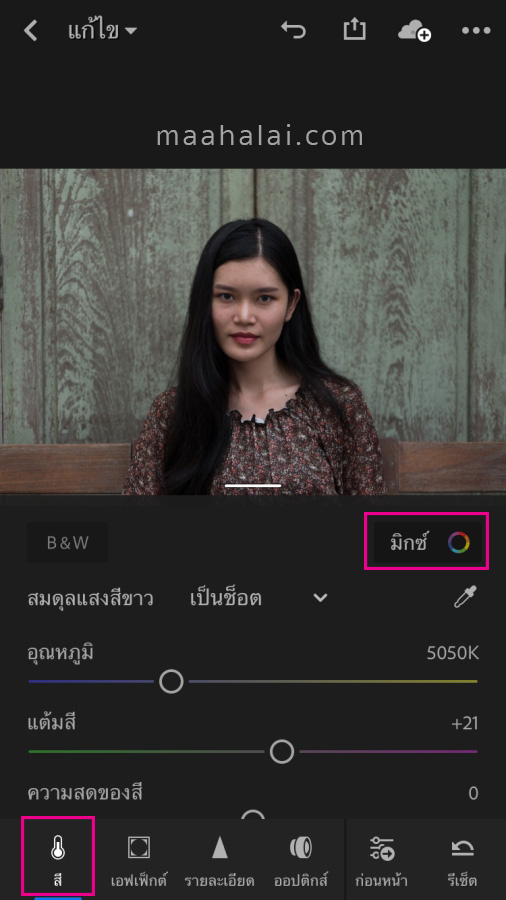
- เข้าเมนู สี > มิกซ์
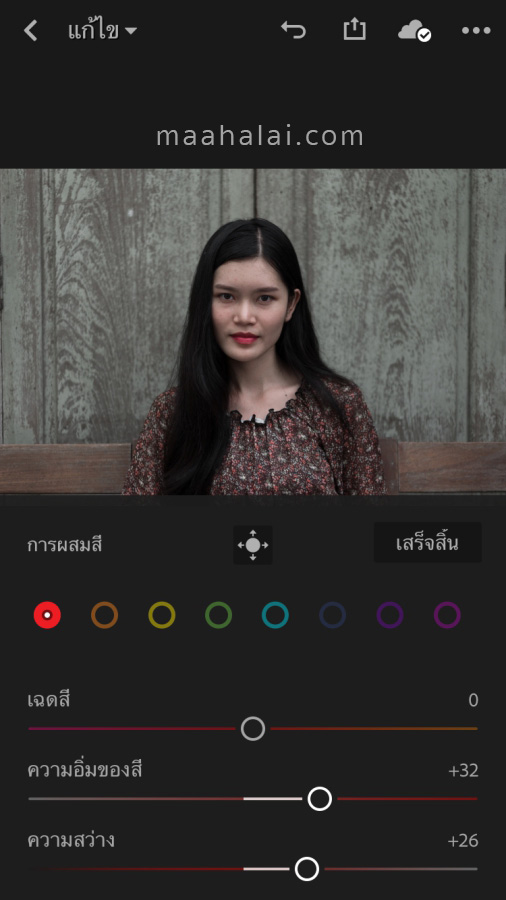
ปรับค่าสีดังนี้
ความอิ่มของสี
- แดง +32
- ส้ม -35
- เหลือง -49
- เขียว -51
- ฟ้า -61
- น้ำเงิน -64
- ม่วง -48
ความสว่าง
- แดง +26
- ส้ม +24
- เหลือง +31
- ม่วง +28

- เข้าเมนู เอฟเฟ็กต์ ปรับค่า ความชัด -34
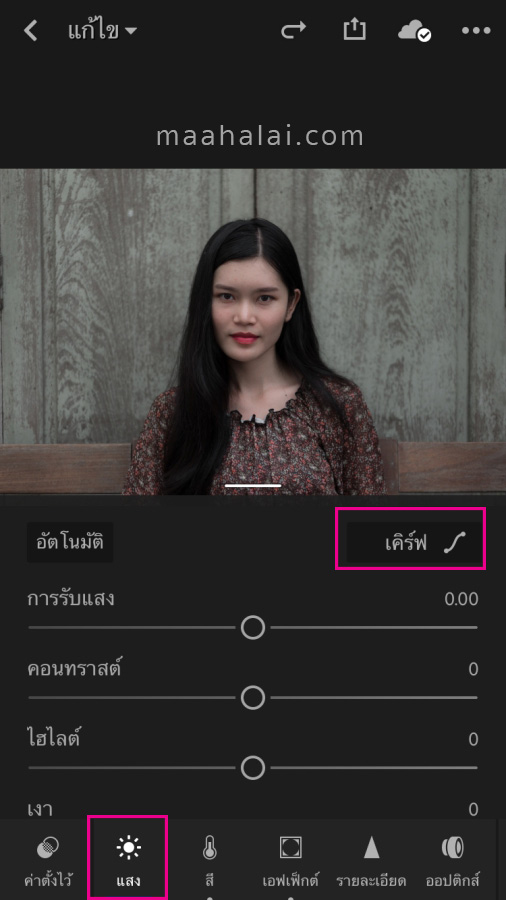
เข้าเมนู แสง > เคิร์ฟ
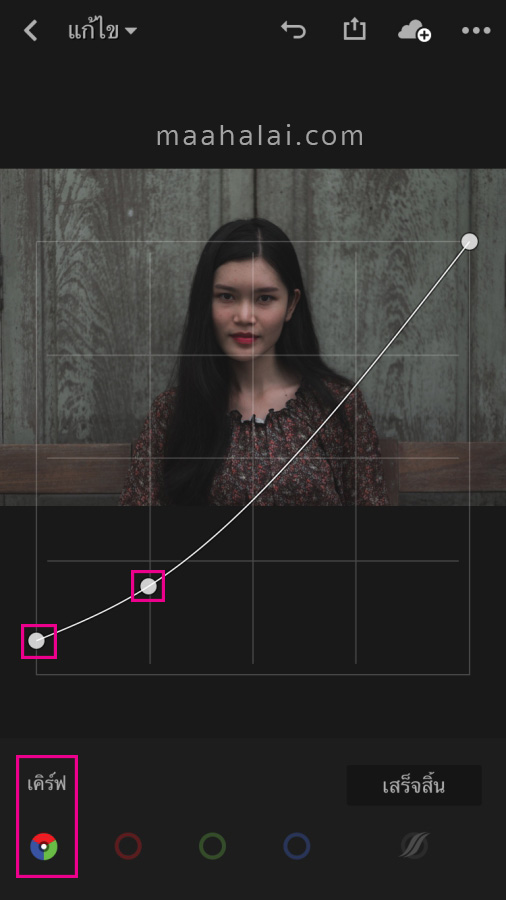
- เลือกสี RGB (ด้านล่าง)
- ปรับเส้นเคิร์ฟ 2 จุด (ตามภาพ)
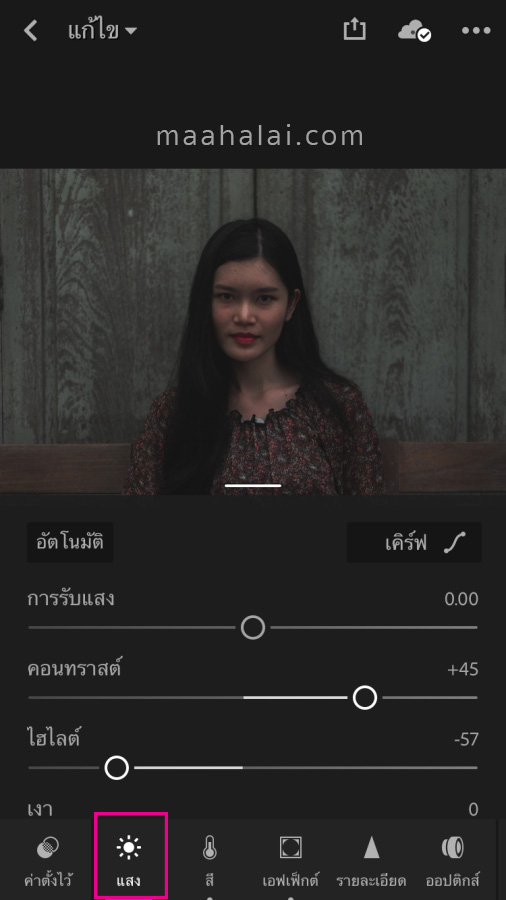
กลับมาที่เมนู แสง ปรับค่า
- คอนทราสต์ +45
- ไฮไลต์ -57
- สีขาว -51
- การรับแสง ปรับค่าให้โทนภาพมืดๆ (ถ้ามืดอยู่แล้วก็ไม่ต้องปรับ)
วิธีเพิ่มแสง
เกี่ยวกับเมนู “แบบเลือก”
- สำหรับสมาชิกฟรี ต้องมีอายุไม่เกิน 30 วัน ถ้าเกินแต่อยากใช้ แนะนำให้สมัคร ID ใหม่นะครับ
- สมาชิกแบบจ่ายรายเดือน ใช้งานเมนูนี้ได้ตลอด
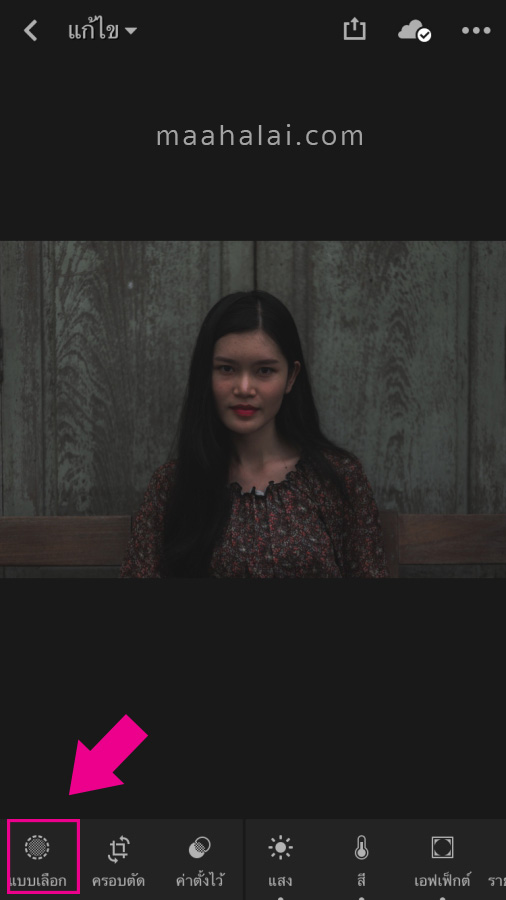
- เข้าเมนู แบบเลือก
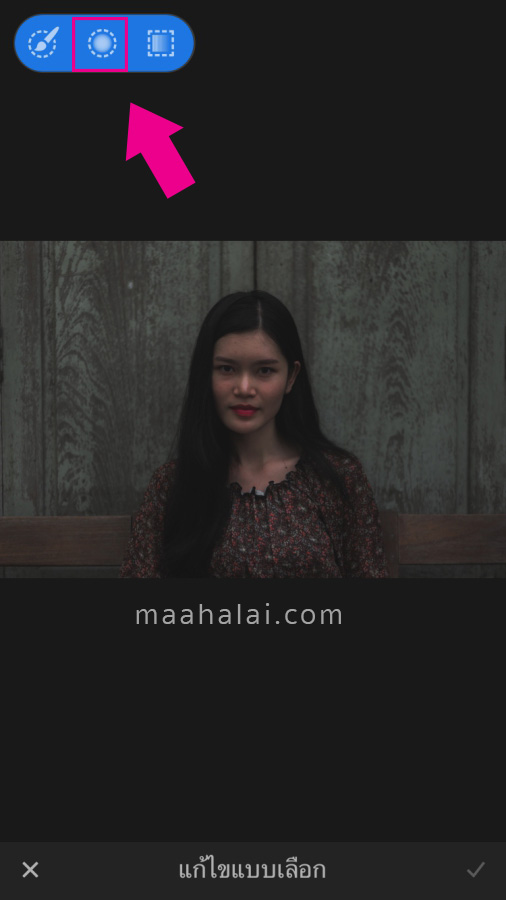
- กดปุ่ม (+) เลือกวงกลม
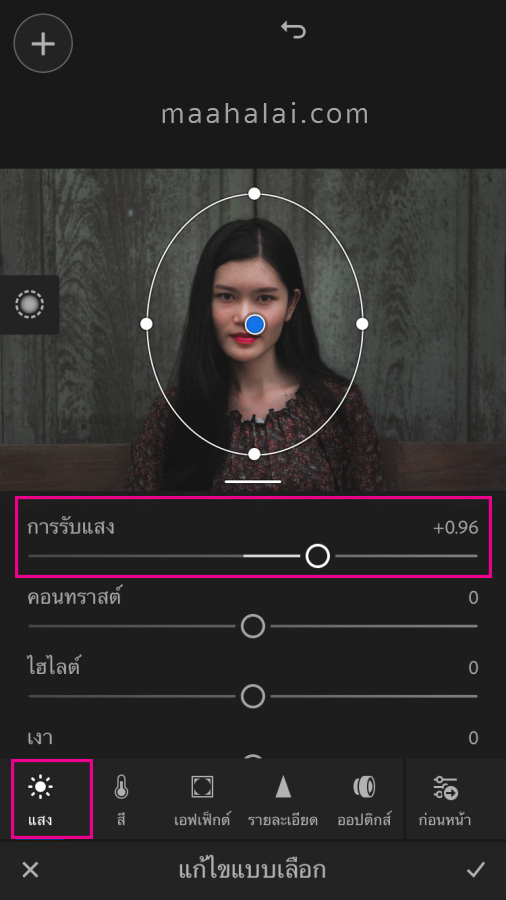
- วงไปที่บริเวณต้องการให้สว่าง แล้วเลือก เมนู แสง และปรับเพิ่มค่า การรับแสง
ตัวอย่างโทนวู้ดดาร์ก




